Panasonic DP-MB300 Instructions Manual [no]
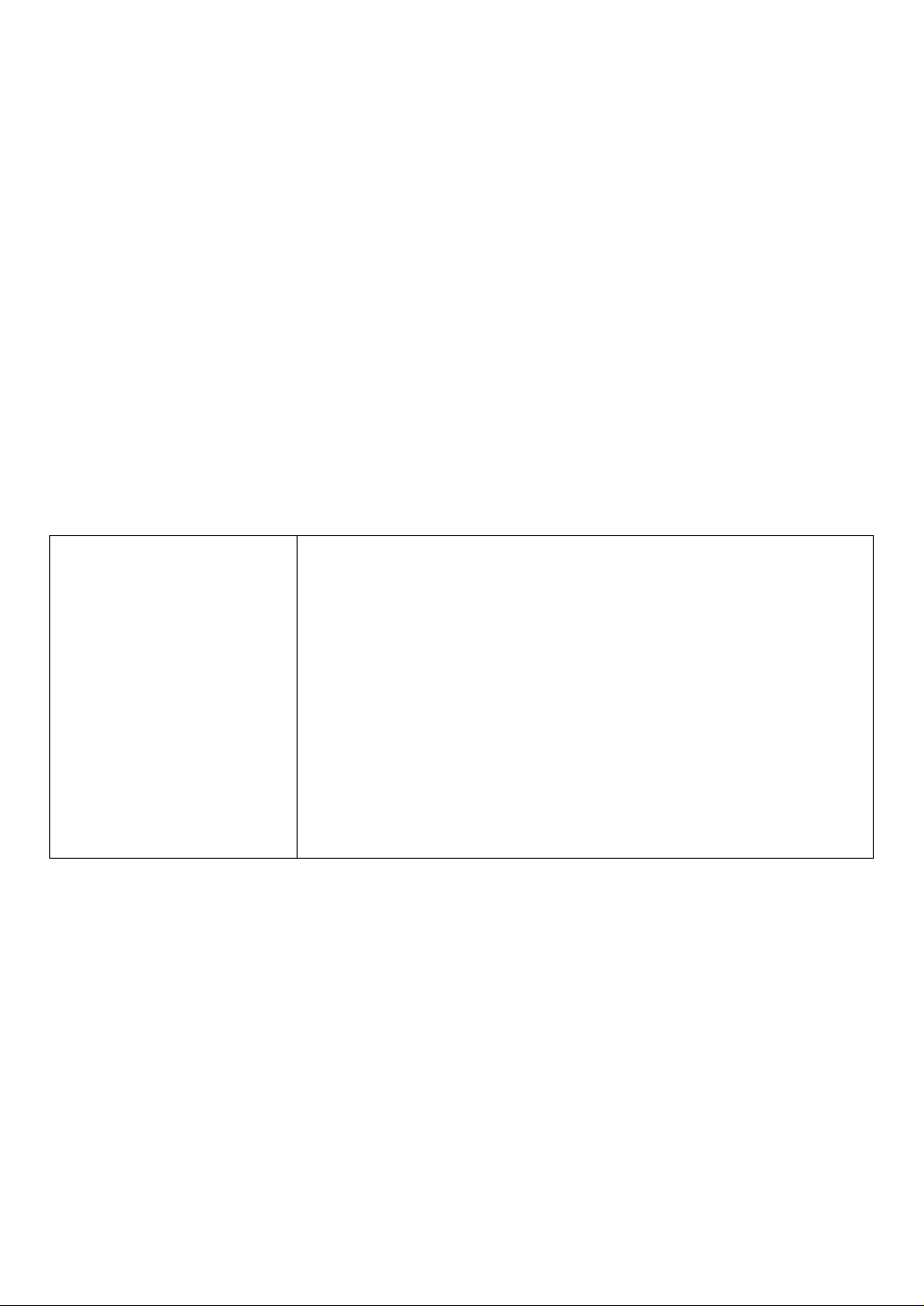
DP-MB300
Il software di questo apparecchio è stato aggiornato con funzioni aggiuntive al fine di migliorarne l’utilizzo.
1. Messaggio aggiuntivo
–“DIM FILE ECCESS.”
Quando si esegue la scansione su server FTP o sulla cartella SMB, le dimensioni totali del file dei dati
acquisiti hanno superato il limite. Dividere il documento in più parti.
–“PAGINA SUCCESS?” “SI:OK/NO:INVIO”
Nuova funzione: questo messaggio verrà visualizzato durante la scansione con il piano di esposizione. Ciò
consente di eseguire la scansione di più pagine dal piano di esposizione.
Utilizzo: per continuare la scansione dei documenti originali, collocare la pagina successiva sul piano di
esposizione, quindi premere MOKN. Ripetere questo passaggio fino a completare la scansione di tutti i
documenti, quindi premere MXN.
2. Funzioni aggiuntive
2.1 Funzioni scansione
2.1.1 Scansione sulla cartella SMB (solo connessione LAN)
È possibile inviare l’immagine acquisita a una cartella sulla rete.
<Parametri>
Impostazione delle
informazioni per la scansione
sulla cartella SMB (solo
connessione LAN)
R Questa funzione può essere
programmata solo tramite il
browser Web.
Quando si inviano file acquisiti a una cartella SMB, è possibile registrare le
destinazioni della cartella SMB (fino a 6 destinazioni) sull’apparecchio
utilizzando l’interfaccia del browser Web.
1. Avviare Multi-Function Station.
2. [Utilities] A [Pagina web integrata] A [Configurazione dispositivo]
3. Digitare “root” come nome utente, quindi immettere la password (funzione
#155). A [OK]
4. Selezionare la scheda [FUNZIONE SCANNER].
5. Fare clic su [Modifica] accanto a [CARTELLA SMB].
6. Fare clic su [Modifica] accanto alla cartella SMB desiderata.
7. Immettere il nome della cartella e le informazioni sull’account.
8. Fare clic su [Sfoglia], quindi selezionare il computer e/o la directory di
cartelle desiderati dall’elenco. A [OK]
R È inoltre possibile inserire la directory delle cartelle manualmente.
9. [Conferma]
10. Chiudere il browser Web.
<Utilizzo>
Importante:
R Programmare preventivamente le impostazioni della cartella SMB.
1 Inserire il documento originale.
2 MA/BN
3 Premere ripetutamente MCN o MDN per selezionare “CART. SMB”. A MOKN
4 Premere ripetutamente MCN o MDN per selezionare la cartella alla quale inviare l’immagine acquisita. A MOKN
5 Se necessario, modificare le impostazioni di scansione. Premere MEN, premere ripetutamente MCN o MDN per
selezionare l’impostazione desiderata. A MOKN
R Se si desidera digitalizzare diverse pagine e salvarle sotto forma di file singolo, selezionare il formato di file
PDF.
6 Quando si utilizza il piano di esposizione:
MXN A L’apparecchio eseguirà la scansione di 1 pagina. Collocare il documento successivo sul piano di
esposizione, quindi premere MOKN.
Ripetere questo passaggio fino a completare la scansione di tutti i documenti, quindi premere MXN.
1
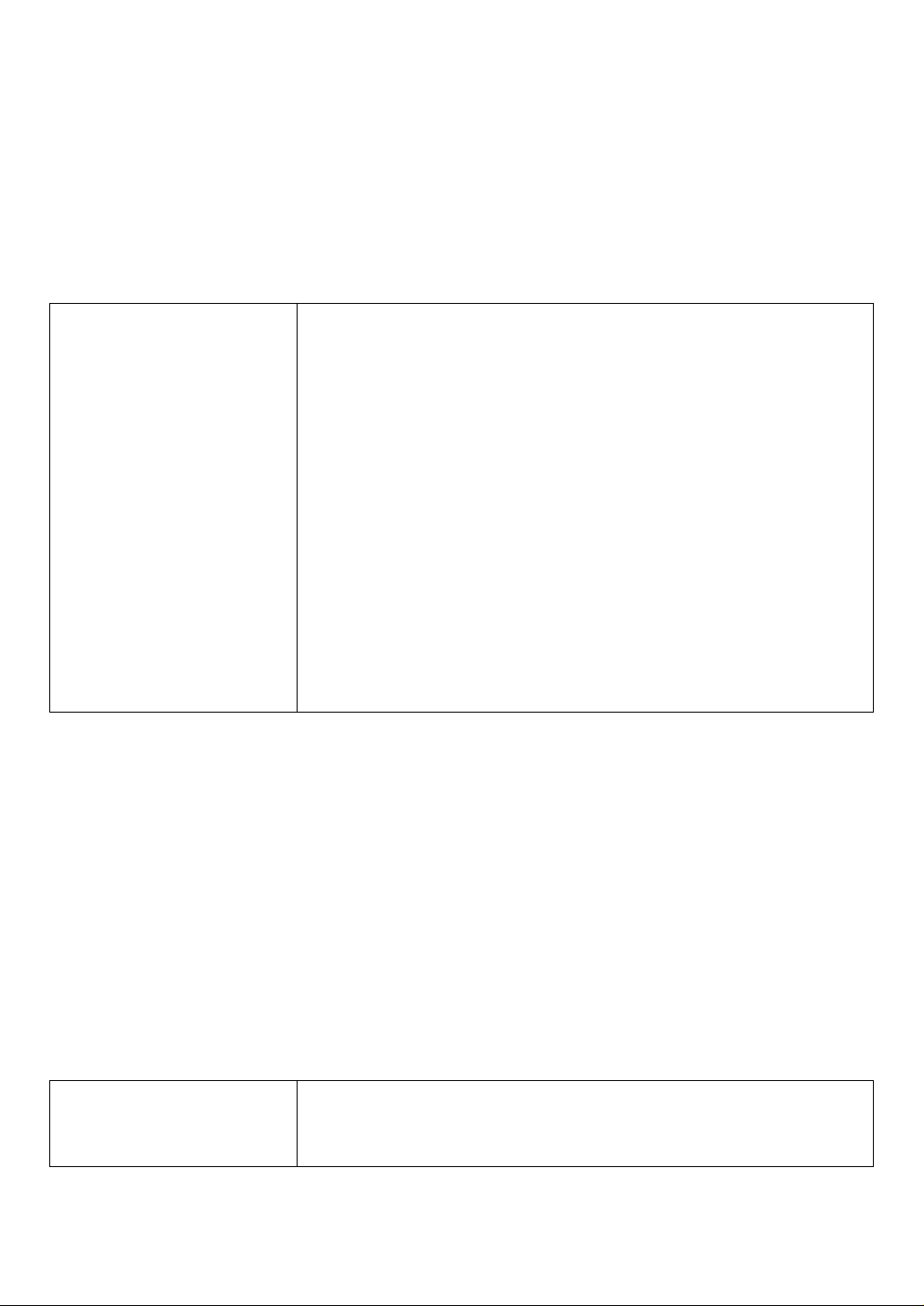
Quando si utilizza l’alimentatore automatico documenti:
MXN
R L’immagine acquisita verrà automaticamente salvata nella cartella selezionata sulla rete.
7 Al termine della scansione, premere {W} per azzerare le impostazioni effettuate durante il passaggio 5.
Nota:
R È possibile salvare le immagini nei formati TIFF, JPEG o PDF.
R Se questa funzione non opera correttamente, rivolgersi all’amministratore di rete. La funzione SMB di questo
apparecchio non supporta NTMLv2 e le firme SMB.
<Funzioni di modifica>
Cancellazione di tutti gli
indirizzi di posta elettronica,
le destinazioni FTP e le
destinazioni della cartella
SMB memorizzate
nell’apparecchio
MBNM5NM7NM8N
<Elenco di riferimento>
È possibile stampare l’elenco della cartella SMB per utilizzarlo come riferimento.
1 Premere ripetutamente MYN per visualizzare “STAMPA RAPPORTO”.
2 Premere ripetutamente {FN o ME} per visualizzare “LISTA CART. SMB”.
3 Premere {OK} per avviare la stampa. A MYN
M0N “NO” (predefinito)
M1N “SI”
R Scollegare il cavetto telefonico, il cavo USB e il cavo LAN prima di attivare
questa funzione.
Per cancellare tutti gli indirizzi di posta elettronica:
1. MYN A MBNM5NM7NM8N
2. Premere M1N per selezionare “SI”. A MOKN
3. Premere M1N per selezionare “SI”. A MOKN A MYN
Per cancellare le destinazioni FTP:
1. MYN A MBNM5NM7NM8N
2. Premere M1N per selezionare “SI”. A MOKN
3. Premere M0N per selezionare “NO”. A MOKN
4. Premere M1N per selezionare “SI”. A MOKN A MYN
Per cancellare le destinazioni della cartella SMB:
1. MYN A MBNM5NM7NM8N
2. Premere M1N per selezionare “SI”. A MOKN
3. Premere M0N per selezionare “NO”. A MOKN
4. Premere M0N per selezionare “NO”. A MOKN
5. Premere M1N per selezionare “SI”. A MOKN A MYN
<Specifiche>
Capacità di memoria per Scansione su cartella SMB: 5 MB in totale
2.1.2 Mantenimento temporaneo dell’impostazione di scansione precedente (Push Scan)
Una volta eseguita la scansione, l’impostazione di scansione utilizzata rimarrà attiva per circa 1 minuto. Per
azzerare l’impostazione di scansione, premere {W}.
2.2 Funzioni fax
2.2.1 Scansione rapida
Impostazione della modalità
Scansione rapida
MBNM4NM1NM9N
M0N “SPENTO” (predefinito): Disattiva questa funzione.
M1N “SEMPRE”: L’apparecchio eseguirà la scansione del documento e lo
memorizzerà, quindi avvierà la trasmissione dei documenti. È possibile inviare
fax senza attivare la scansione rapida.
2
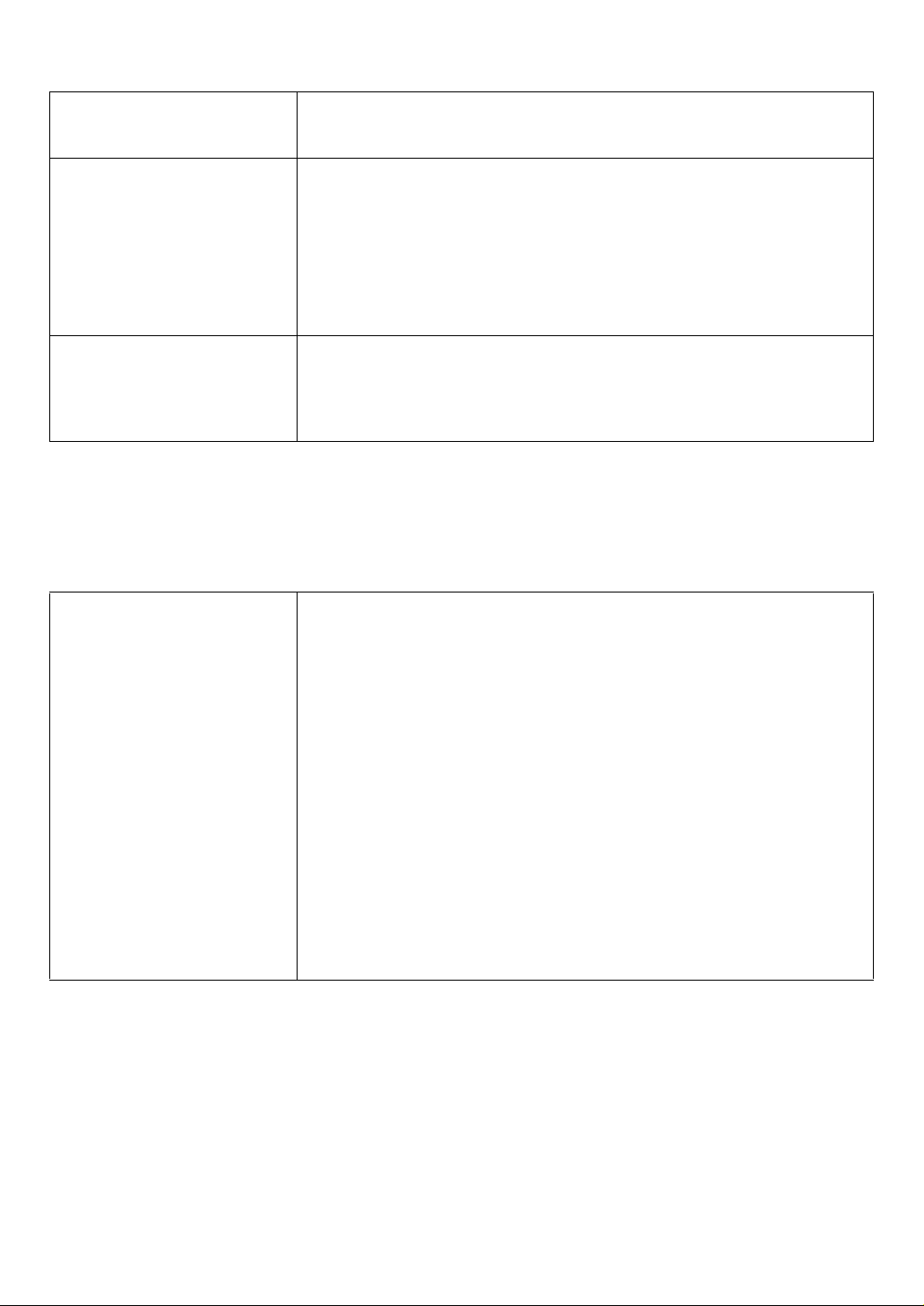
2.2.2 Operazioni per evitare errori di composizione fax
Verificare il destinatario
prima di inviare un fax
MBNM4NM2NM0N
Impostazione dei limiti di
immissione per la tastiera
numerica
MBNM4NM2NM1N
Impostazione della
reimmissione
del numero di fax prima
dell’invio
MBNM4NM2NM2N
M0N “SPENTO” (predefinito): Disattiva questa funzione.
M1N “ACCESO”: È possibile inviare un fax dopo avere verificato il destinatario.
Se il destinatario visualizzato è corretto, premere MXN per inviare il fax.
M0N “SPENTO” (predefinito): Disattiva questa funzione.
M1N “ACCESO”: Attivare questa funzione se non si desidera comporre il
numero di fax manualmente.
Nota:
R Se si seleziona “ACCESO”, non è possibile effettuare la ricomposizione
delle chiamate per i numeri di fax immessi usando la tastiera numerica.
R Se si seleziona “ACCESO”, l’impostazione di reimmissione del numero di
fax (funzione #422) verrà disattivata.
M0N “SPENTO” (predefinito): Disattiva questa funzione.
M1N “ACCESO”: Se si esegue la composizione manuale del numero di fax
usando la tastiera numerica, occorre reimmettere il numero e premere
MXN. Se il 2° numero immesso corrisponde al 1° numero immesso, sarà
possibile inviare il fax.
2.2.3 Trasferimento automatico del documento fax ricevuto a un indirizzo di posta
elettronica
È possibile trasferire automaticamente il documento fax ricevuto (funzione fax su indirizzo di posta elettronica)
all’indirizzo di posta elettronica desiderato. I messaggi trasferiti non verranno eliminati dall’apparecchio.
Per attivare questa funzione, impostare quanto segue:
– Impostare le destinazioni per la funzione Fax su indirizzo di posta elettronica
Impostazione della funzione
fax su destinazioni di posta
elettronica (solo connessione
LAN)
R Questa funzione può essere
programmata solo tramite il
browser Web.
Seleziona le destinazioni di posta elettronica a cui inviare il documento fax
ricevuto automaticamente (fino a 6 destinazioni).
Importante:
R Programmare preventivamente le impostazioni del server di posta
elettronica e le destinazioni di posta elettronica.
1. Avviare Multi-Function Station.
2. [Utilities] A [Pagina web integrata] A [Configurazione dispositivo]
3. Digitare “root” come nome utente, quindi immettere la password (funzione
#155). A [OK]
4. Selezionare la scheda [FUNZIONI FAX].
5. Fare clic su [Modifica] accanto a [RUBRICA DESTINATARI].
6. Immettere l’indirizzo di posta elettronica senza superare il limite di 63
caratteri.
7. [Conferma]
8. Chiudere il browser Web.
Nota:
R Per controllare lo stato degli ultimi 15 trasferimenti, fare clic su [Lista]
accanto a [ESITO] al passaggio 5.
3
